Schnellstart
Dies ist ein
Wichtige Sicherheitshinweise
Bitte lesen Sie diese Anleitung sorgfältig durch. Die in dieser Anleitung festgelegten Empfehlungen nicht zu befolgen, kann gefährlich sein oder gegen das Gesetz verstoßen. Der Hersteller, Importeur, Vertreiber und Verkäufer haftet für keinen Verlust oder Schaden, der durch die Nichtbeachtung der Vorschriften in dieser Anleitung oder anderen Materialien entsteht. Verwenden Sie dieses Gerät nur zu dem vorgesehenen Gebrauch. Beachten Sie die Entsorgungshinweise. Elektronische Geräte jeglicher Art und Batterien dürfen nicht ins Feuer geworfen oder in die Nähe von offenen Wärmequellen gebracht werden.Was ist Z-Wave?
Z-Wave ist der internationale Funkstandard zur Kommunikation von Geräten im intelligenten Haus. Dies ist ein Z-Wave Gerät und nutzt die im Quickstart angegebene Funkfrequenz.
Dank Z-Wave können Produkte unterschiedlicher Hersteller miteinander in einem Funknetz verwendet werden. Damit ist auch dieses Produkt mit beliebigen anderen Produkten anderer Hersteller in einem gemeinsamen Z-Wave Funknetz einsetzbar.
Wenn ein Gerät die spezielle sichere Kommunikation unterstützt dann wird es immer dann mit einem anderen Gerät sicher kommunizieren, wenn dieses Gerät auch eine sichere Kommunikation unterstützt. Ansonsten wird aus Kompatibilitätsgründen auf einen normalen Kommunikation umgeschaltet.
Weitere Informationen wie Produktneugkeiten, Tutorials, Supportforen etc. erhalten Sie auf www.zwave.de.
Produktbeschreibung
Vorbereitung auf die Installation des Gerätes
Bitte lesen Sie die Benutzeranleitung bevor Sie das Gerät in Betrieb nehmen.
Damit ein Z-Wave zu einem neuen Netz hinzugefügt werden kann muss es sich im Auslieferungs- oder Reset-Zustand befinden. Im Zweifel ist es sinnvoll, eine Exklusion durchzuführen, um das Gerät ganz sicher in diesem Zustand zu bringen. Diese Exklusion kann von jedem beliebigen Z-Wave Controller durchgeführt werden.
Zurücksetzen in den Auslieferungszustand
Dieses Gerät kann auch ohne Hilfe eines Controller in den Reset-Zustand zurückgeführt werden. Dies sollte jedoch nur dann gemacht werden wenn der Primärcontroller des Z-Wave-Netzes nicht mehr verfügbar oder defekt ist.
Halten Sie die Taste 15s lang gedrückt, bis die rote LED blinkt, dann lassen Sie die Taste los.
Umgang mit Batterien
Dieses Produkt enthält Batterien. Bitte entfernen Sie nicht genutzte Batterien. Bitte mixen Sie nicht Batterien unterschiedlichen Ladezustandes oder Batterien unterschiedlicher Hersteller.
Installation
Wenn Ihr TriSensor jetzt Teil Ihres Z-Wave-Netzwerks ist und seinen Installationsort bestimmt hat, ist es an der Zeit, seine physische Installation abzuschließen. Es gibt 2 Möglichkeiten, Ihren TriSensor an einer Wand oder Decke zu montieren. Am einfachsten kann es auf einem Regal platziert werden, ohne dass weiteres Zubehör angebracht werden muss. Sie können Ihren Sensor in einer Ecke oder an einer Wand oder Decke montieren, indem Sie die Rückwand verwenden. Es ist auch möglich, Ihren TriSensor mit dem Zubehör Recessor (separat erhältlich) in eine Decke oder Wand zu integrieren.
Zur Installation Ihres TriSensors:
Befestigen Sie die drei Teile Ihres TriSensors wieder aneinander. Entriegeln Sie die Batterieabdeckung von der Sensoreinheit.
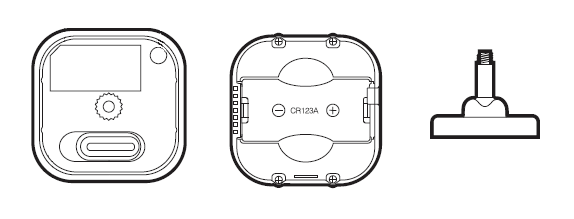
Sie können Ihren TriSensor auch auf jeder ebenen Fläche wie Tischen und Bücherregalen installieren-
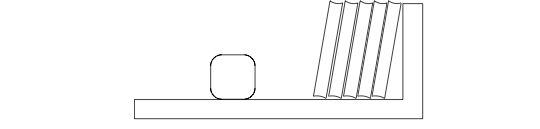
Sie können es auf ein Regal stellen, ohne weiteres Zubehör anbringen zu müssen.
Zur Installation Ihres TriSensors mit der Rückwandplatte:
1. Sie können den Rückenarm mit doppelseitigem Klebeband oder mit den mitgelieferten Schrauben KA2.5-20 mm befestigen.
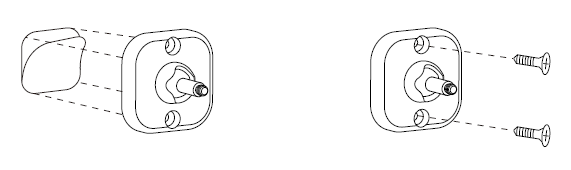
Tipps: Wir empfehlen Ihnen, die zweite Methode (mit Schrauben zur Befestigung des Rückseitenmontagearm) zu wählen, die stabiler wäre.
2. Nachdem Sie die Befestigung des Rückenarms abgeschlossen haben, müssen Sie den TriSensor am Rückenarm befestigen, indem Sie den TriSensor einschrauben.
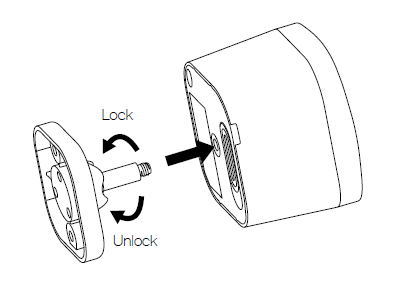
3. Der Rückseitenmontagearm kann in verschiedenen Winkeln arretiert werden, indem die Reibungsverriegelung im und gegen den Uhrzeigersinn gedreht wird, um den Winkel des Arms anzuziehen bzw. zu lösen. Sie können die Reibungssperre drehen, um den Messbereich des Sensors zu ändern.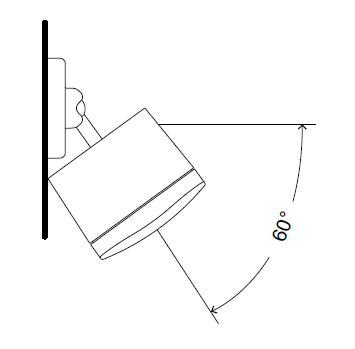
Hinzufügen/Entfernen des Gerätes (Inklusion/Exclusion)
Im Auslieferungszustand ist das Gerät mit keinem Z-Wave-Netz verbunden. Damit es
mit anderen Z-Wave Geräten kommunizieren kann, muss es in ein bestehendes Z-Wave Netz
eingebunden werden. Dieser Prozess wird bei Z-Wave Inklusion genannt. Geräte können
Netzwerke auch wieder verlassen. Dieser Prozess heißt bei Z-Wave Exklusion. Beide
Prozesse werden von einem Controller gestartet, der dazu in einen Inklusion- bzw.
Exklusion-Modus geschaltet werden muss. Das Handbuch des Controllers enthält
Informationen, wie er in diese Modi zu schalten ist. Erst wenn der Controller
des Z-Wave Netzes im Inclusion-Modus ist, können Geräte hinzugefügt werden.
Das Verlassen des Netzes durch Exklusion führt zum Rücksetzen dieses Gerätes
in den Auslieferungszustand.
Auswahl eines Standorts für Ihren TriSensor. Der TriSensor kann seine intelligenten Messwerte an viele Orte in Ihrem Zuhause bringen. Bevor Sie sich für einen Standort entscheiden, gibt es einige Dinge, die Sie zuerst berücksichtigen sollten. Der TriSensors-Bewegungssensor verwendet Licht- und Wärmemesswerte, um die Bewegung zu bestimmen. Plötzliche Licht- und Temperaturänderungen können die Qualität der Bewegungswerte des Sensors beeinflussen. Daher sollte Ihr Sensor nicht in Bereichen mit künstlicher Temperaturänderung installiert werden. Vermeiden Sie es daher, einen Standort neben oder in der Nähe von Klimaanlagen und Heizungen zu platzieren. Ihr TriSensor wird mit Batterien betrieben, Sie sollten ihn nicht an einem Ort installieren, an dem die Temperatur unter 0°C / 32°F sinken kann - dies liegt unter dem Punkt, an dem die Batterie betriebsbereit ist. Die Auswahl eines Standorts für Ihren Sensor hängt auch vom Layout eines beliebigen Bereichs ab, den Sie überwachen möchten. Unabhängig vom Raum oder Bereich stellen Sie bitte sicher, dass er mit dem effektiven Bewegungserfassungsbereich Ihres Sensors übereinstimmt, wie in den folgenden Diagrammen beschrieben. Für eine optimale Leistung sollte Ihr TriSensor NICHT direkt oder in der Nähe von Metallrahmen oder anderen großen metallischen Objekten montiert werden. Große Metallobjekte können das Z-Wave-Funksignal schwächen, auf das TriSensor bei der Kommunikation angewiesen ist, da die drahtlosen Reflexionseigenschaften von Metall eine Rolle spielen. Die maximale Reichweite der Bewegungserkennung von TriSensor beträgt: 23ft oder 7m. Bitte beachten Sie, dass Sie sich bei der Installation im Freien zu Hause auf Ihren TriSensor nur dann verlassen sollten, wenn Sie sich auf Temperatur und Licht verlassen können, wenn die Bewegungsmelder an Ihrem Gateway deaktiviert werden sollten, um Fehlmessungen zu vermeiden. Wenn Sie einen Außenstandort auswählen, ist es wichtig, Ihren TriSensor an einem geschützten Ort zu platzieren. Am besten ist es, wenn Ihr TriSensor nicht direkt Regen, Schnee oder anderen Elementen ausgesetzt ist. Wenn Sie TriSensor im Außenbereich verwenden möchten, müssen Sie die Einstellungen verringern und TriSensor entsprechend anpassen, da alle Umgebungen unterschiedliche Lösungen oder Einstellungen erfordern, damit der Bewegungssensor ordnungsgemäß funktioniert. Parameter 3 [1 Byte] bestimmt die Empfindlichkeit des Weg- und/oder Geschwindigkeitsgebers von einem Wertebereich von 0 deaktiviert bis 11 maximale Empfindlichkeit (Ihre Fähigkeit, diese Einstellung zu konfigurieren, hängt vom verwendeten Gateway ab). Es wird empfohlen, dass, wenn Sie Falschbewegungsverfolgung sehen, Versuch und Irrtum laufen lassen, um die beste Empfindlichkeit aus einem Bereich von 0 - 11 zu bestimmen, indem Sie nach jedem Test 1 Empfindlichkeitsstufe nach unten gehen (zuerst 5, 4, 3, 2, dann 1), während Sie Parameter 3 [2 Byte] auf 5 einstellen, um eine PIR-Sensor-Timeout von 5 Sekunden nach dem Erkennen der Bewegung zu ermöglichen, um schnell die besten Einstellungen für die Bewegung im Freien zu bestimmen. Inklusion
Exklusion
Nutzung des Produktes
Außenaufstellung.
Kommunikation zu einem schlafenden Gerät (Wakeup)
Das Gerät ist batteriegespeist und damit in der Regel in einem Tiefschlafmodus um Strom zu sparen. Im Tiefschlafmodus kann das Gerät keine Funksignale empfangen. Daher wird ein (statischer) Controller benötigt, der netzgespeist und damit immer funkaktiv ist. Dieser Controller - zum Beispiel ein IP-Gateway - verwaltet eine Nachrichten-Mailbox für dieses batteriegespeiste Gerät, in dem Nachrichten an dieses Gerät zwischengespeichert werden. Ohne einen solchen statischen Controller wird die Nutzung dieses batteriebetriebenen Gerätes sehr schnell zur Entladung der Batterie führen oder die Nutzung ist komplett unmöglich.
Dieses Gerät weckt regelmäßig auf, meldet dies durch Aussenden einer sogenannten Wakeup-Notifikation und leert dann seine Mailbox im statischen Controller. Dafür muss bei der Inclusion die Node-ID des Controllers und ein Aufweckinterval definiert werden. Erfolgt die Inklusion durch einen statischen Controller wie zum Beispiel ein IP-Gateway, wird dieser Controller diese Konfiguration automatisch erledigen und in der Regel eine Nutzerschnittstelle anbieten, um das Aufweck-Interval den Nutzerbedürfnissen anzupassen. Das Aufweckinterval ist ein Kompromiss zwischen maximaler Batterielaufzeit und minimaler Reaktionszeit des batteriegespeisten Gerätes.
Um das Gerät manuell aufzuwecken, führen Sie die folgende Aktion durch: Halten Sie die Taste mindestens 2s lang gedrückt, bis die rote LED leuchtet, und lassen Sie die Taste dann los.
Einige Hinweise bei Problemen
Die folgenden kleinen Hinweise können bei Problemen im Z-Wave Netz helfen.
- Stellen Sie sicher, daß sich das neue Gerät im Auslieferungszustand befindet. Im Zweifel lieber noch mals eine Exclusion ausführen.
- Wenn ein Gerät keine Verbindung aufbaut, prüfen Sie , ob Controller und neues Gerät auf der gleichen Funkfrequenz (Länderkennung) arbeiten.
- Entfernen Sie nicht mehr vorhandene Geräte als allen Assoziationsgruppen. Ansonsten werden Sie erhebliche Verzögerungen bei der Kommandoausführung spüren.
- Nutzer Sie niemals schlafende Batteriegeräte ohne Zentralsteuerung.
- FLIRS-Geräte dürfen nicht gepollt werden.
- Stellen Sie sicher, daß Sie genügend netzbetriebene Geräte haben, um die Vorteile der Funkvermaschung zu nutzen.
Assoziation - Geräte steuern sich untereinander
Z-Wave Geräte können andere Geräte direkt steuern. Diese direkte Steuerung heißt in Z-Wave Assoziation. In den steuernden Geräten muss dazu die Geräte-ID des zu steuernden Gerätes hinterlegt werden. Dies erfolgt in sogenannten Assoziationsgruppen. Eine Assoziationsgruppe ist immer an ein Ereignis im steuernden Gerät gebunden (Tastendruck oder Auslösen eines Sensors). Bei Eintritt dieses Ereignisses wird an alle in einer Assoziationsgruppe hinterlegten Geräte ein Steuerkommando - meist ein BASIC SET - gesendet.
Assoziationsgruppen:
| Gruppen-Nummer | Max. Anzahl Geräte | Beschreibung |
|---|---|---|
| 1 | 5 | Lifeline |
| 2 | 5 | In dieser Steuergruppe werden alle Knoten durch den Befehl BASIC_SET vom Gerät gesteuert, wenn das Gerät ein Bewegungsereignis erkennt. Der Basis-Sollwert wird durch den Konfigurationsparameter 6 festgelegt. |
| 3 | 5 | In dieser Steuergruppe werden alle Knoten durch den Befehl BASIC_SET vom Gerät gesteuert, wenn das Gerät einen Umgebungstemperaturalarm erkennt (durch Konfigurationsparameter 7 festgelegt). |
Configuration Parameters
Z-Wave Produkte können direkt nach der Inklusion im Netz verwendet werden. Durch Konfigurationseinstellungen kann das Verhalten des Gerätes jedoch noch besser an die Anforderungen der Anwendung angepasst und zusätzliche Funktionen aktiviert werden.
WICHTIG: Manche Steuerungen erlauben nur die Konfiguration von vorzeichenbehafteten Werten zwischen -128 und 127. Um erforderliche Werte zwischen 128 und 255 zu programmieren, muss der gewünschte Wert minus 256 eingegeben werden. Beispiel: um einen Parameter auf einen Wert von 200 zu setzen, müsste der Wert 200-256 = -56 eingegeben werden, wenn nur positive Werte bis 128 akzeptiert werden. Bei Werten von 2 Byte Länge wird die gleiche Logik angewandt: Werte über 32768 werden als negative Werte angegeben.
Parameter 1: Bewegung Wiedererkennungszeit
Dieser Parameter konfiguriert die Verzögerungszeit, bevor der PIR-Sensor wieder ausgelöst werden kann, um den Bewegungs-Timeout-Zähler zurückzusetzen. Grösse: 2 Byte, Voreingestellt: 30
| Wert | Beschreibung |
|---|---|
| 0 | Deaktiviert den PIR-Sensor von der Auslösung bis zum Ende der Bewegungszeit |
| 1 - 32767 | Sekunden |
Parameter 2: Bewegung Rücksetzzeit
Dieser Parameter wird für die Zeit konfiguriert, in der das Bewegungsereignis nach einem erkannten Bewegungsereignis zurückgesetzt wird. Wenn die Bewegung zurückgesetzt wird, sendet das Gerät einen Clear Event Report an den Controller und sendet BASIC_SET= 0x00 an die Knoten der Gruppe 2. Grösse: 2 Byte, Voreingestellt: 240
| Wert | Beschreibung |
|---|---|
| 1 - 32767 | Sekunden |
Parameter 3: Bewgungssensibilität
Dieser Parameter bestimmt die Empfindlichkeit mit der, die Bewegung erkannt wird. Grösse: 1 Byte, Voreingestellt: 11
| Wert | Beschreibung |
|---|---|
| 0 | Deaktiviert |
| 1 - 11 | Sensibilität |
Parameter 4: Binärsensorbericht
Grösse: 1 Byte, Voreingestellt: 0
| Wert | Beschreibung |
|---|---|
| 0 | Deaktivieren Sie die binäre Meldung des Sensors, wenn ein Bewegungsereignis erkannt oder gelöscht wird. |
| 1 | Aktivieren Sie die binäre Meldung des Sensors, wenn ein Bewegungsereignis erkannt oder gelöscht wird. |
Parameter 5: BASIC_SET für zugehörige Knoten deaktivieren
Dieser Parameter wird konfiguriert, indem der Befehl BASIC_SET an Knoten gesendet wird, die in Gruppe 2 und Gruppe 3 zugeordnet sind. Grösse: 1 Byte, Voreingestellt: 3
| Wert | Beschreibung |
|---|---|
| 0 | Deaktiviert das Senden des Basic Set Commands an alle Gruppen |
| 1 | Aktiviert Gruppe 2 Basic Set Command, Gruppe 3 Basic Set Command ist deaktiviert. |
| 2 | Aktiviert Gruppe 3 Basic Set Command, Gruppe 2 Basic Set Command ist deaktiviert. |
| 3 | Aktiviert Gruppe 2 und Gruppe 3 Basic Set Befehl. |
Parameter 6: Basis-Sollwert-Einstellungen für Gruppe 2
Grösse: 1 Byte, Voreingestellt: 0
| Wert | Beschreibung |
|---|---|
| 0 | Senden Sie BASIC_SET = 0xFF an Geräte der Gruppe 2, wenn das Bewegungsereignis ausgelöst wird, senden Sie BASIC_SET = 0x00 an Geräte der Gruppe 2, wenn das Bewegungsereignis gelöscht wird. |
| 1 | Senden Sie BASIC_SET = 0x00 an Geräte der Gruppe 2, wenn das Bewegungsereignis ausgelöst wird, senden Sie BASIC_SET = 0xFF an Geräte der Gruppe 2, wenn das Bewegungsereignis gelöscht wird. |
| 2 | Senden Sie BASIC_SET = 0xFF an Geräte der Gruppe 2, wenn ein Bewegungsereignis ausgelöst wird. |
| 3 | Senden Sie BASIC_SET = 0x00 an Geräte der Gruppe 2, wenn ein Bewegungsereignis ausgelöst wird. |
| 4 | Senden Sie BASIC_SET = 0x00 an Geräte der Gruppe 2, wenn das Bewegungsereignis gelöscht wird. |
| 5 | Senden Sie BASIC_SET = 0xFF an Geräte der Gruppe 2, wenn das Bewegungsereignis gelöscht wird. |
Parameter 7: Temperatur - Alarmwert
Dieser Parameter ist der Schwellwert, der den Alarmpegel für die Temperatur angibt. Ist der aktuelle Umgebungstemperaturwert größer als dieser Konfigurationswert, sendet das Gerät ein BASIC_SET = 0xFF an die in Gruppe 3 zugeordneten Knoten, ist der aktuelle Temperaturwert kleiner als dieser Wert, sendet es ein BASIC_SET = 0x00 an die in Gruppe 3 zugeordneten Knoten.1(Celsius / Fahrenheit) Grösse: 2 Byte, Voreingestellt: 239
| Wert | Beschreibung |
|---|---|
| -400 - 850 | Wert = 0.1(Celsius / Fahrenheit) |
Parameter 10: Led Anzeigen Deaktivieren
Dieser aramater Aktiviert oder Deaktiviert die LED Leuchte.Diese Konfiguration hat keinen Einfluss auf Einschluss, Ausschluss und Reset. Grösse: 1 Byte, Voreingestellt: 1
| Wert | Beschreibung |
|---|---|
| 0 | Deaktivieren |
| 1 | Aktivieren Sie das LED-Blinken, wenn das Gerät ein Bewegungsereignis erkennt. |
Parameter 11: Led-Farbe für Bewegungsereignisbericht
Grösse: 1 Byte, Voreingestellt: 2
| Wert | Beschreibung |
|---|---|
| 0 | Deaktiviert |
| 1 | Rot |
| 2 | Grün |
| 3 | Blau |
| 4 | Gelb |
| 5 | Pink |
| 6 | Cyan |
| 7 | Lila |
| 8 | Orange |
Parameter 12: Led-Farbe für Temperatursensor-Bericht
Grösse: 1 Byte, Voreingestellt: 0
| Wert | Beschreibung |
|---|---|
| 0 | Deaktiviert |
| 1 | Rot |
| 2 | Grün |
| 3 | Blau |
| 4 | Gelb |
| 5 | Pink |
| 6 | Cyan |
| 7 | Lila |
| 8 | Orange |
Parameter 13: Led Farbe für Lichtsensor Report
Grösse: 1 Byte, Voreingestellt: 0
| Wert | Beschreibung |
|---|---|
| 0 | Deaktiviert |
| 1 | Rot |
| 2 | Grün |
| 3 | Blau |
| 4 | Gelb |
| 5 | Pink |
| 6 | Cyan |
| 7 | Lila |
| 8 | Orange |
Parameter 14: Led-Farbe für Batteriebericht
Grösse: 1 Byte, Voreingestellt: 0
| Wert | Beschreibung |
|---|---|
| 0 | Deaktiviert |
| 1 | Rot |
| 2 | Grün |
| 3 | Blau |
| 4 | Gelb |
| 5 | Pink |
| 6 | Cyan |
| 7 | Lila |
| 8 | Orange |
Parameter 15: Led-Farbe für Wakeup-Benachrichtigungsbericht
Grösse: 1 Byte, Voreingestellt: 0
| Wert | Beschreibung |
|---|---|
| 0 | Deaktiviert |
| 1 | Rot |
| 2 | Grün |
| 3 | Blau |
| 4 | Gelb |
| 5 | Pink |
| 6 | Cyan |
| 7 | Lila |
| 8 | Orange |
Parameter 20: Einstellung der Temperaturskala
Konfigurieren Sie den Skalentyp des Temperatursensors, die Temperatur in Celsius oder Fahrenheit. Grösse: 1 Byte, Voreingestellt: 0
| Wert | Beschreibung |
|---|---|
| 0 | Celsius (C) |
| 1 | Fahrenheit (F) |
Parameter 21: Zu meldender Temperaturgrenzwert
Schwellwert für Temperaturänderung ändern, um eine automatische Meldung für den Temperatursensor auszulösen. Skala ist die gleiche Einstellung im Parameter Nr. 20. Die Einstellung des Wertes 20 kann eine Änderung von -2,0 oder +2,0 (C oder F je nach Parameter Nr. 20) sein, um einen automatischen Bericht zu veranlassen, oder die Einstellung eines Wertes von 2 ist eine Änderung von 0,2 (C oder F). Grösse: 2 Byte, Voreingestellt: 20
| Wert | Beschreibung |
|---|---|
| 0 - 250 | Wert in 0,1° |
Parameter 22: Lichtintensität Schwellwert
Schwellwert für Änderung des Lichtsensors ändern, um eine automatische Meldung für den Temperatursensor auszulösen. Grösse: 2 Byte, Voreingestellt: 100
| Wert | Beschreibung |
|---|---|
| 0 - 10000 | Lux. |
Parameter 23: Temperatur Sensor Berichtsintervall
Dieser Parameter ist das Zeitintervall für den Temperatursensor-Report. Wenn dieser Wert größer ist, ist die Lebensdauer der Batterie ist länger und der geänderte Temperaturwert ist nicht offensichtlich. Grösse: 2 Byte, Voreingestellt: 3600
| Wert | Beschreibung |
|---|---|
| 1 - 32767 | Sekunden |
Parameter 24: Lichtsensor-Meldeintervall
Dieser Parameter ist das Zeitintervall für den Lichtsensor-Report. Um so größer dieser Wert ist, desto länger ist die Lebensdauer der Batterie und die veränderte Lichtintensität ist nicht offensichtlich. Grösse: 2 Byte, Voreingestellt: 3600
| Wert | Beschreibung |
|---|---|
| 1 - 32767 | Sekunden |
Parameter 30: Temperatur-Offsetwert
Mit dieser Einstellung kann der aktuelle Messtemperaturwert addiert und subtrahiert werden. Die Skala kann mit dem Parameter Nummer 20 festgelegt werden. Grösse: 2 Byte, Voreingestellt: 0
| Wert | Beschreibung |
|---|---|
| -200 - 200 | Temperatur Offset Wert = [Wert] * 0.1(Celsius / Fahrenheit) |
Parameter 31: Lichtintensität Offsetwert
Mit dieser Einstellung kann der aktuell gemessene Lichtintensitätswert addiert und subtrahiert werden. Grösse: 2 Byte, Voreingestellt: 0
| Wert | Beschreibung |
|---|---|
| -1000 - 1000 | Lux. |
Parameter 100: Light Sensor Calibrated Coefficient
This configuration defines the calibrated scale for ambient light intensity. Because the method and position that the sensor mounted and the cover of sensor will bring measurement error, user can get more real light intensity by this parameter setting. User should run the steps as blows for calibrating1)Set this parameter value to default (Assumes the sensor has been added in a Z-Wave Network).2)Place a digital luxmeter close to sensor and keep the same direction, monitor the light intensity value (Vm) which report to controller and record it. The same time user should record the value (Vs) of luxmeter.3)The scale calibration formula: k = Vm / Vs.4)The value of k is then multiplied by 1024 and rounded to the nearest whole number.5)Set the value getting in to this parameter, calibrate finished.For example, Vm = 300, Vs = 2600, then k = 2600 / 300 = 8.6667k = 8.6667 * 1024 = 8874.78875The parameter should be set to 8875. Grösse: 2 Byte, Voreingestellt: 1024
| Wert | Beschreibung |
|---|---|
| 1 - 32767 | Diese Konfiguration definiert die kalibrierte Skala für die Umgebungshelligkeit. Da die Methode und die Position, die der Sensor montiert und die Abdeckung des Sensors bringt Messfehler, kann der Benutzer mehr reale Lichtintensität durch diese Parametereinstellung zu erhalten. |
Technische Daten
| Abmessung | 45 x 45 x 60 mm |
| Gewicht | 35 gr |
| Z-Wave Hardware Platform | ZM5101 |
| EAN | 1220000016132 |
| IP Klasse | IP 20 |
| Betriebsspannung | 3V |
| Batterien | 1 * CR123A |
| Gerätetyp | Notification Sensor |
| Netzwerkfunktion | Reporting Sleeping Slave |
| Z-Wave Version | 6.71.01 |
| Zertifizierungs-ID | ZC10-18046087 |
| Z-Wave Produkt Id | 0x0371.0x0002.0x0005 |
| Supported Notification Types | Home Security |
| Sensors | Air TemperatureLuminanceMotion/No Motion (Binary) |
| Color | White |
| Frequenz | Europe - 868,4 Mhz |
| Maximale Sendeleistung | 5 mW |
Unterstützte Kommandoklassen
- Association Grp Info
- Association V2
- Battery
- Configuration
- Device Reset Locally
- Firmware Update Md V4
- Manufacturer Specific V2
- Multi Channel Association V3
- Notification V8
- Powerlevel
- Security 2
- Security
- Sensor Binary V2
- Sensor Multilevel V7
- Supervision
- Transport Service V2
- Version V2
- Wake Up V2
- Zwaveplus Info V2
Gesteuerte Kommandoklassen
- Basic
Erklärung einiger Z-Wave-Begriffe
- Controller... ist ein Z-Wave-Gerät mit erweiterten Fähigkeiten zur Verwaltung eines Netzes. Dies sind in der Regel Gateways oder Fernbedienungen. Batteriegespeiste Wandschalter können auch Controller sein.
- Slave... ist ein Z-Wave-Gerät mit erweiterten Fähigkeiten zur Verwaltung eines Netzes. Es gibt Sensoren, Aktoren und auch Fernbedienungen als Slaves.
- Primärcontroller (engl. Primary Controller)... ist der zentrale Netzverwalter des Z-Wave-Netzes.
- Inklusion (eng. Inclusion)... ist der Prozess des Einbindens eines neuen Gerätes ins Z-Wave-Netz.
- Exklusion (engl. Exclusion)... ist der Prozess des Entfernens eines Gerätes aus dem Z-Wave-Netz.
- Assoziation (engl. Association)... ist eine Steuerbeziehung zwischen einem steuernden und einem gesteuerten Gerät. Die Information dazu wird im steuernden Gerät in einer Assoziationsgruppe hinterlegt.
- Wakeup Notifikation (engl. Wakeup Notification) ... ist eine spezielle Funknachricht, mit der ein batteriegespeistes Gerät bekanntmacht, daß es im Aufwachstatus ist und Z-Wave-Nachrichten empfangen kann.
- Node Information Frame... ist eine spezielle Funknachricht, mit der ein Z-Wave-Gerät seine Geräteeigenschaften bekanntgibt.

